

・

YoomにはElevenLabs APIを使った様々なアクションや、業務フローを自動化するためのテンプレートが用意されています。今すぐ試したい方はこちらから詳細をチェックしてみてください!
ElevenLabsを使用して、テキストからリアルな音声を生成する際、毎回テキストをコピー&ペーストして、生成された音声ファイルをダウンロードし、別のアプリケーションにアップロードする、といった一連の作業を手動で行っていませんか?
このような定型的な作業は、時間と手間がかかるだけでなく、単純なミスを引き起こす原因にもなりかねません。
APIを活用すればこれらのプロセスを自動化できますが、「プログラミングの知識がないと難しいのでは…」と、導入に踏み切れない方も多いのではないでしょうか。
そこで本記事では、ElevenLabs APIの基本的な知識から、エンジニアでなくても様々なアプリとElevenLabs APIを簡単に連携させる方法まで、具体的な活用事例を交えてご紹介します。
マーケティング用の音声コンテンツ作成や、社内向けナレーションの自動生成など、多様なシーンで活用できる自動化フローをステップごとに解説しますので、手作業による非効率を解消し、より創造的な業務に集中したいと考えている方は、ぜひ参考にしてみてください。
ElevenLabs APIはElevenLabsと外部アプリ(Google、Microsoft、Salesforce、Notionなど)を繋げてデータの受け渡しを行い、ElevenLabsを使った業務フローを自動化できるインターフェースです。
APIはアプリケーション・プログラミング・インタフェース(Application Programming Interface)の略語です。
インターフェースとは簡単に言うと「何か」と「何か」を「繋ぐもの」で、ElevenLabs APIの場合は「ElevenLabs」と「外部のアプリ」を繋ぐインターフェースを指します。
また、APIでは大きく分けて以下のような指示を出すことができます。
ElevenLabs APIでできることをいくつかピックアップしたので、ご覧ください!
気になる自動化例の「試してみる」をクリックしてアカウント登録するだけで、すぐにElevenLabs APIを使った自動化を体験できます。登録はたったの30秒で完了するので、ぜひ気軽にお試しください!
ElevenLabs APIのテキストを音声に変換するアクションは、フローの中に組み込むことで、テキスト情報を自動で音声ファイルに変換できます。
例えば、フォームから送信されたテキストを元に音声を自動生成し、クラウドストレージに保存する、といった一連の流れを完全に自動化できるため、手作業での音声コンテンツ制作の手間を大幅に削減します。
ElevenLabs APIのノイズ除去アクションをフローの中に置くことで、既存の音声ファイルから不要なノイズを自動で取り除くことが可能です。
Webミーティングの録画ファイルが保存されたら、自動でノイズを除去してクリアな音声ファイルとして別フォルダに保存する、といった運用ができるため、手動での編集作業から解放されます。
ElevenLabs APIのダビングアクションを活用すると、動画や音声ファイルを指定した言語の音声に自動で吹き替えることができます。
クラウドストレージに元となるファイルをアップロードするだけで、多言語対応のコンテンツを効率的に制作するフローを構築できるので、グローバルな情報発信のスピードを加速させます。
その他にも下記のようなアクションをAPI経由で実行が可能です。
■フローの中で設定できるアクション(フローボットオペレーション)
ElevenLabs APIは、無料プランでも利用を開始できます。
無料プランでは、毎月10,000クレジット(約10分の音声生成に相当)が付与され、基本的なテキスト読み上げ機能を試すことができます。
一方で、ビジネス用途で利用する場合は、有料プランの契約が必要です。有料プランは月額5ドルのStarterプランから始まり、より多くのクレジットが付与されるだけでなく、商用利用ライセンスや高品質な音声生成機能が利用可能になります。利用規模や目的に応じて最適なプランを選択することが重要です。
APIを利用する際には、以下の点にご注意ください。
※詳細はElevenLabsのサービスサイトをご確認ください。
※2025年07月22日時点の情報です。
ここではノーコードツールYoomが用意するテンプレートで、実際の設定方法を通してElevenLabs APIを使った具体的な連携方法を紹介していきます!
もしまだYoomのアカウントをお持ちでない場合は、こちらの登録フォームからアカウントを発行しておきましょう。
[Yoomとは]
今回は「フォームから情報が送信されたら、ElevenLabsでTextをSpeechに変換し、Dropboxに保存する」という実際のフローボットも作成していきます!
作成の流れは大きく分けて以下です。
ここでは、Yoomとそれぞれのアプリを連携して、操作が行えるようにしていきます。
まずは基本的な設定方法を解説しているナビをご覧ください!
はじめにElevenLabs APIとYoomを連携する方法を紹介します。
Yoomのマイアプリ連携画面からElevenLabsを選択し、APIキーを入力するだけで連携は完了です。APIキーはElevenLabsのアカウントページから取得できます。
アプリ一覧画面が出たら、右上の検索ボックスに「ElevenLabs」と入力してアイコンをクリックしてください。

ElevenLabsの新規登録画面が表示されます。「アカウント名」にはElevenLabsに登録した際のメールアドレスを、「API Key」にはこれから発行するAPIキーを入力します。
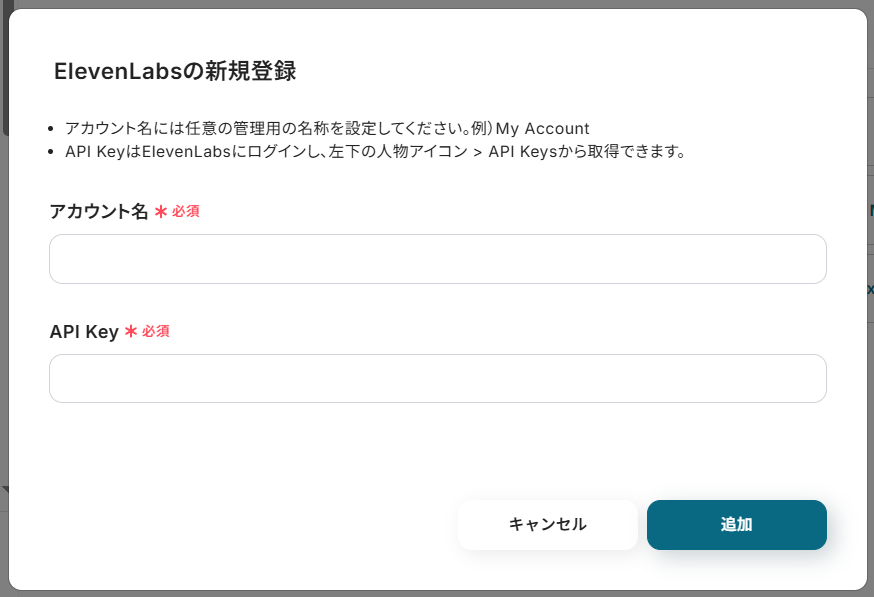
まずElevenLabsにログインして、左下にある「My Workspace」から「API Keys」をクリックしましょう。
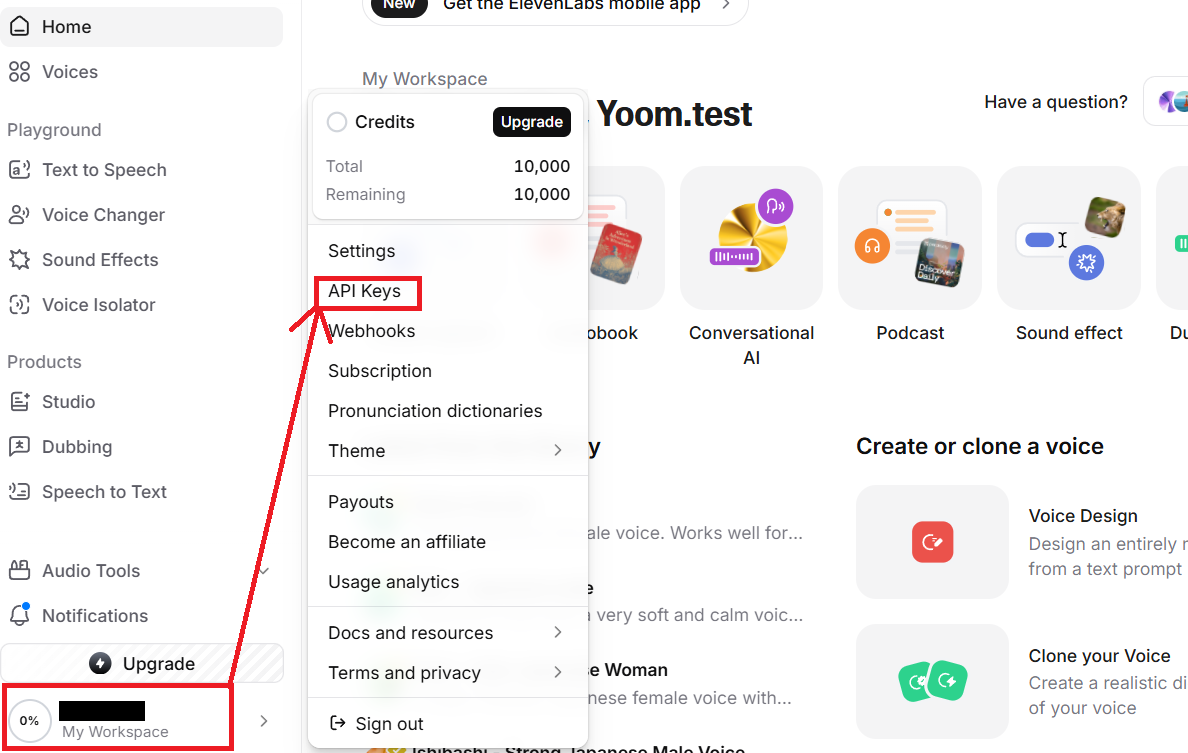
設定画面に入ったら、「Create API Key」をクリックしてAPIキーの発行を行います。
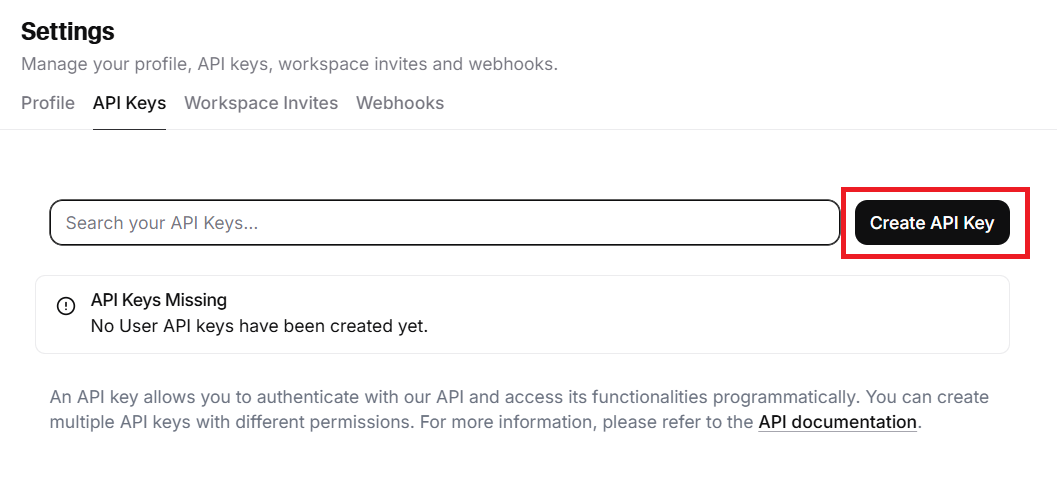
名前を任意で設定し、下の「Create」ボタンを押して進みましょう。
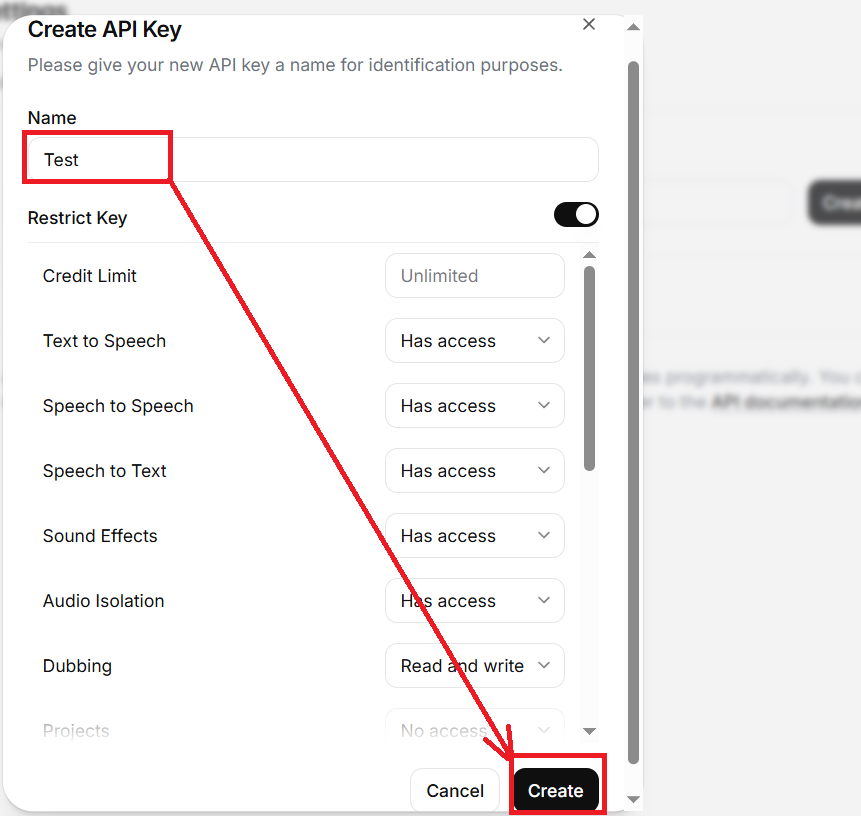
先ほど設定した名前で、無事にAPIキーが発行されました!APIキーは忘れないように、メモ帳などに貼り付けて保存しておきましょう。
発行されたAPIキーをコピーして、Yoomのアプリ連携画面に貼り付けてください。
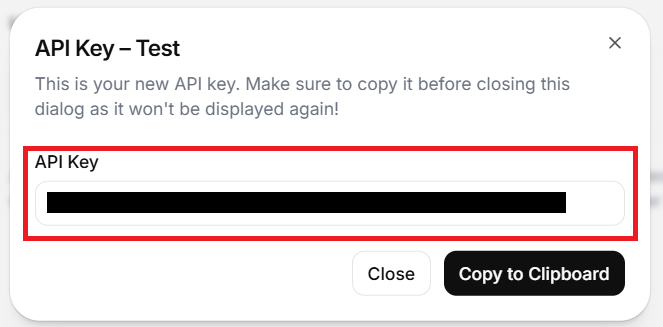
無事に「マイアプリの作成に成功しました。」とのポップアップが出れば、YoomよElevenLabsの連携は完了です!
以下の手順をご参照ください。
ElevenLabsと連携したときのように、ポップアップが表示されてマイアプリの一覧にDropboxが加わっていれば連携成功です!
アプリ連携が済んだら、自動化のためのフローボットを作っていきましょう。Yoomでは様々な自動化のためのテンプレートが用意されています。
まずはYoomにログインした状態で、以下のバナーから「試してみる」をクリックしてみてください。
テンプレートがコピーされると、以下のようなポップアップが表示されます!「OK」ボタンを押して次のステップに進みましょう。
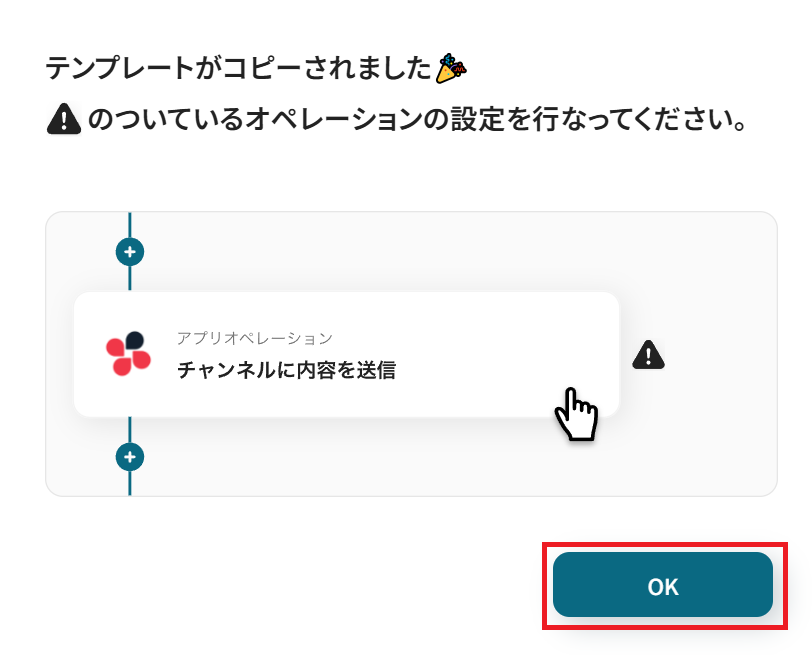
トリガーアクションとは、Yoomのフローボットを動かす引き金になる最初のアクションです。まずは1番目のアクションをクリックして、Yoomの機能でフォームを作成していきましょう。
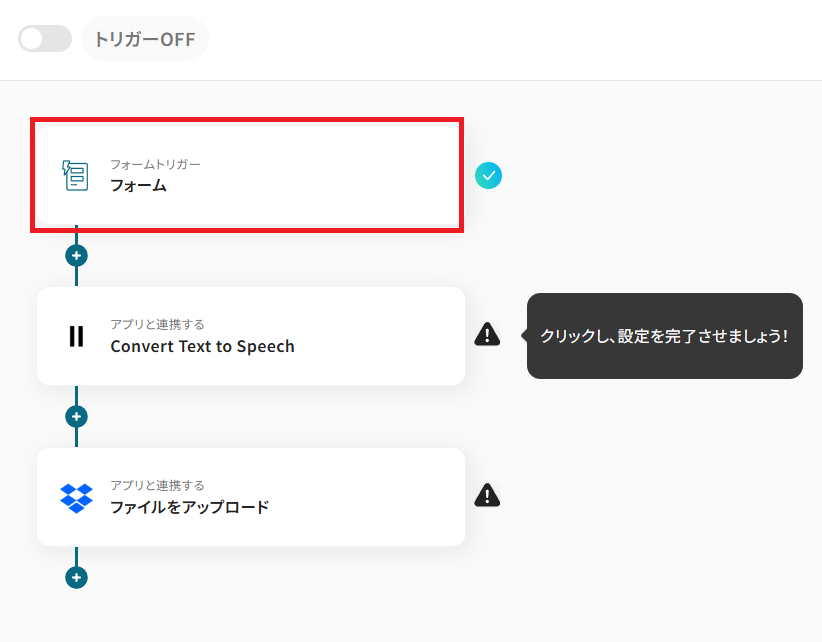
Yoomには、問い合わせや申込に使える独自フォームをノーコードで作成する機能があります。
まずは赤枠部分の文字をテスト用のフォームの名前に変更してみてください。ここでは例として、「お問い合わせフォーム(テスト)」と入力しています。
「件名」と書かれている部分もクリックすれば、任意で内容を設定できますよ。
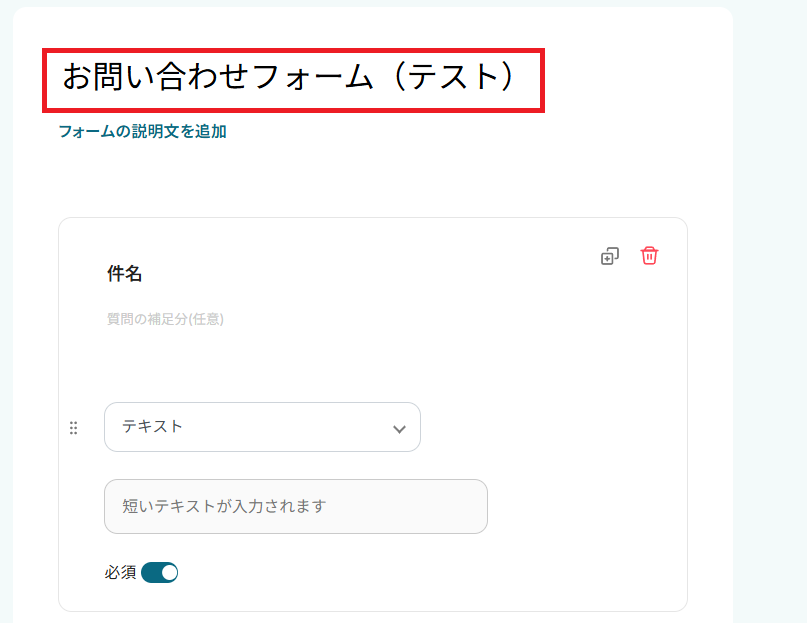
下にスクロールすると、「音声化する内容」という項目が出てきます。実際のお問い合わせフォームで入力される、本文にあたる部分です。
この部分もクリックで任意の内容に変更できます。ここでは、「音声化する内容(本文)」と入力してみました。
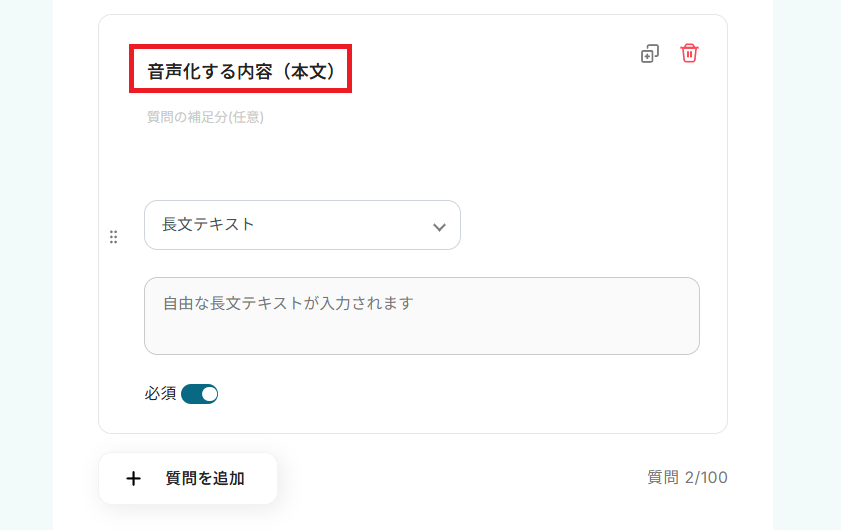
「質問を追加」ボタンは、任意でフォーム内の質問を増やせる機能です。
今回はテストとして使うだけですので質問数はこのままにしておきますが、実際にフォームを運用する際は自由に設定してみてくださいね。
ここまで設定できたら、一度上部にスクロールして「プレビューページ」をクリックしてみましょう。
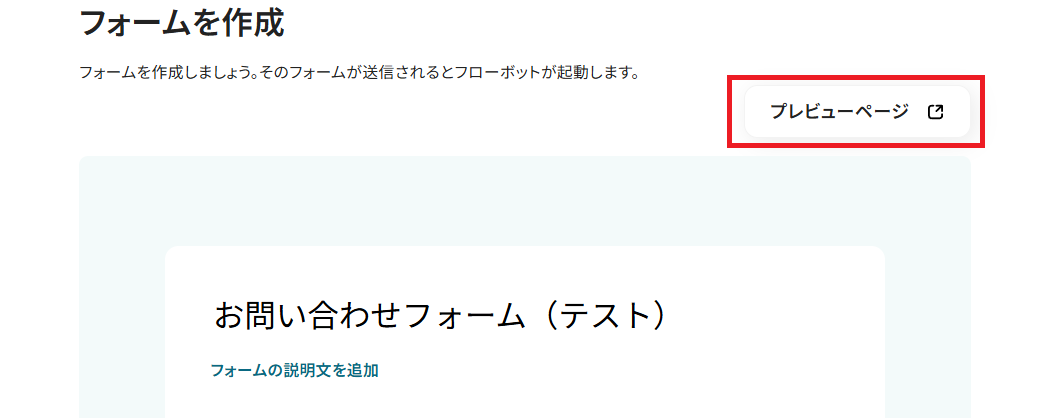
実際にどのようなフォームができているか、新規タブが開いて以下のように確認できます。プレビューページの内容を確認したら、タブを閉じましょう。
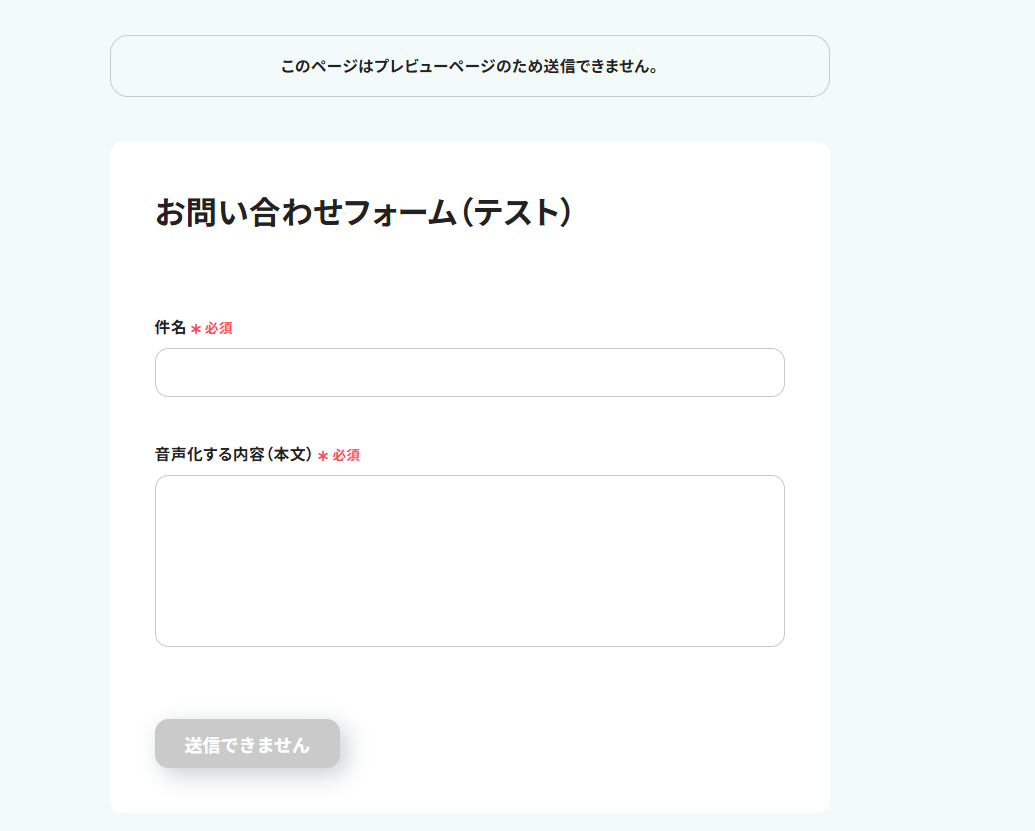
下にスクロールすると以下のような設定項目が表示されますが、必須ではないため必要に応じて設定してみてください。
フォームの作成が終わったら、「次へ」ボタンで進みましょう。
以下のように「取得した値」として、実際にフォームから回答された場合に送られてくる「件名」や「音声化する内容(本文)」が表示されています。
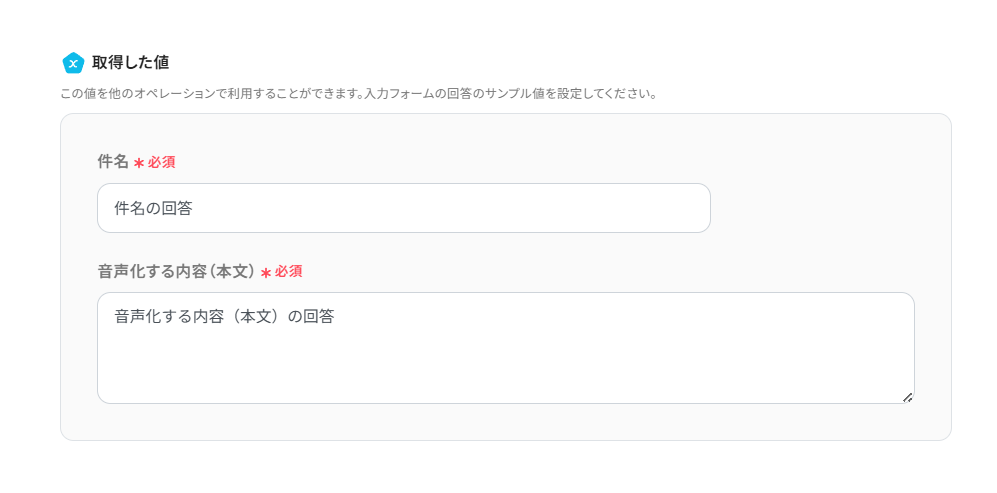
まだフォームから誰かに回答してもらっていないため、テストとして任意で件名や音声化する内容を以下のように入力しておきましょう。
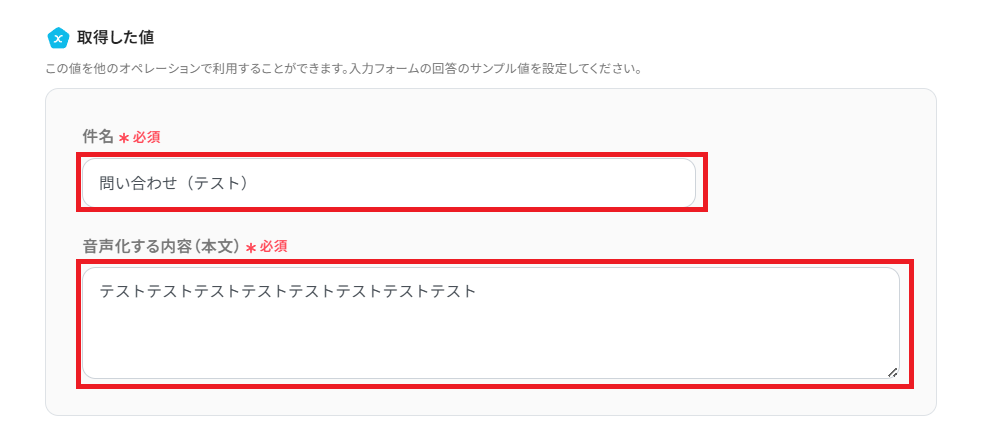
ちなみに「取得した値」は後のフローボットで引用できる「アウトプット」と定義しています。
入力できたら、最下部の「保存する」ボタンをクリックしてください。
前ステップで作成したフォームから送られてきた内容を、ElevenLabsで音声化するアクションを設定します。
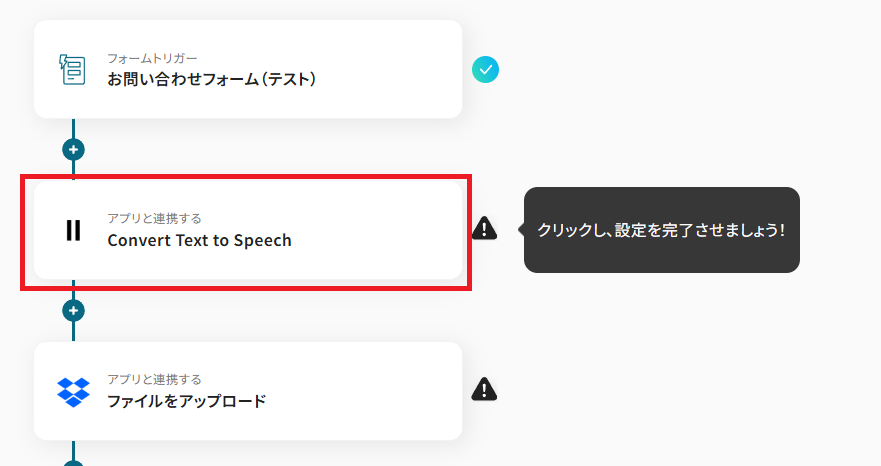
アクション設定画面では、タイトルを任意で変更できます。アプリがElevenLabsになっていることや、連携アカウントが間違っていないことを確認したら「次へ」をクリックしてください。
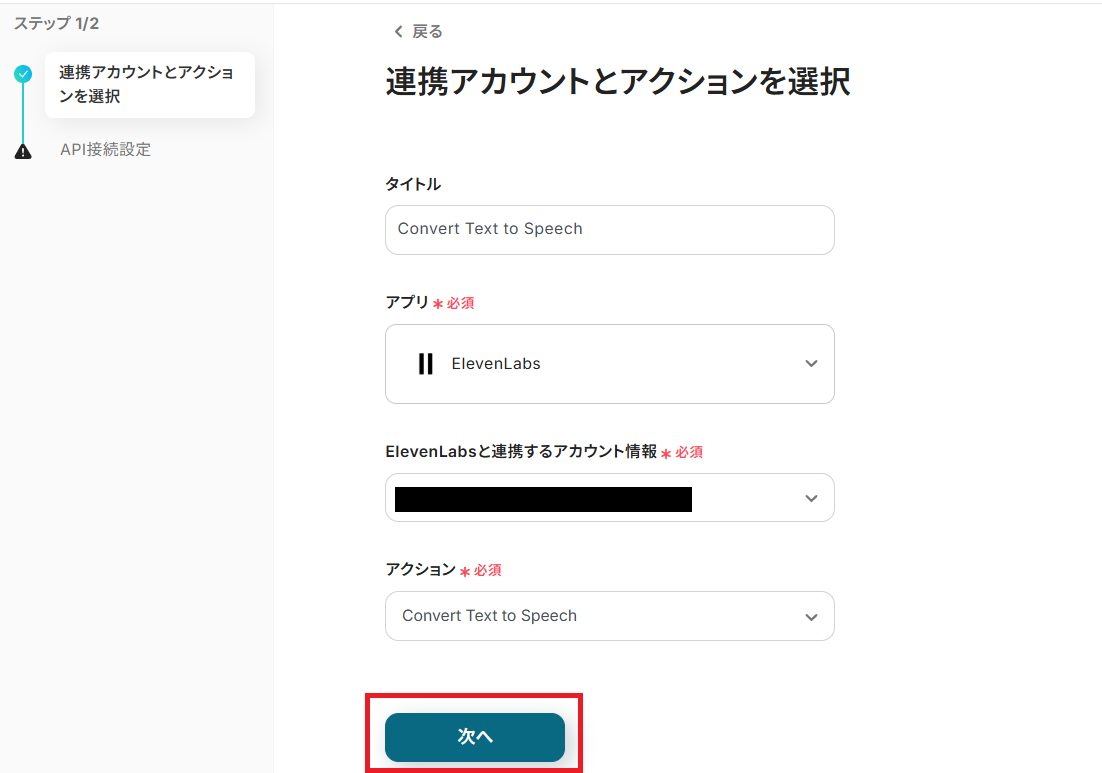
次に、ElevenLabsでどのような声を使って、どのテキストを音声化するかを設定していきます。
一度ElevenLabsにログインして、左側にある「Voices」をクリックし、右に表示される音声候補から1つを選びましょう。
ここでは例として、一番上にある日本語対応の女性の音声を選んでみます。右側にあるボタンをクリックしてみてください。
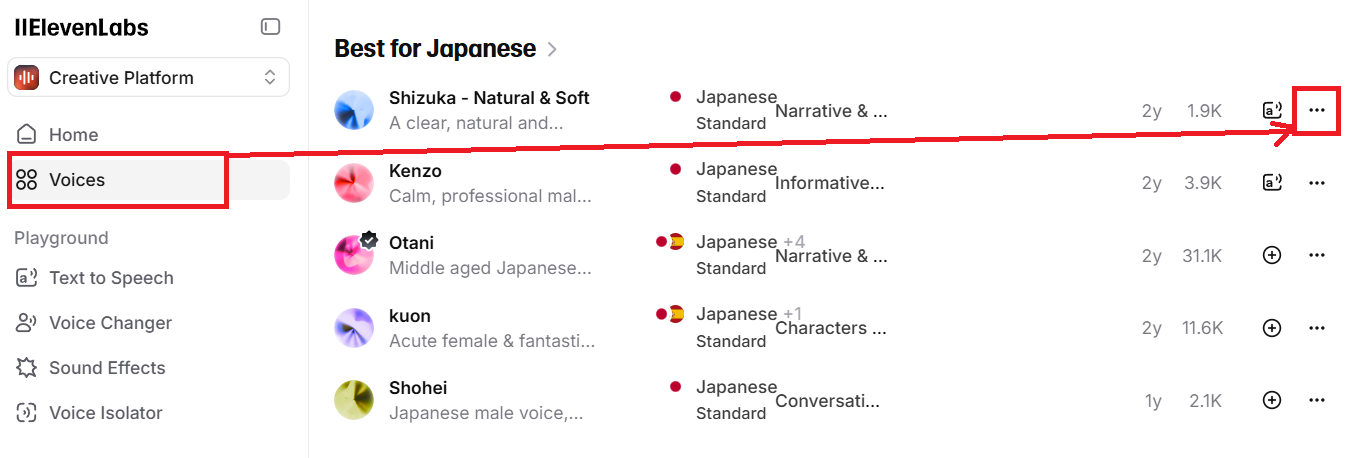
選択肢が表示されます。「Copy Voice ID」をクリックして、目的の音声のIDをクリップボードにコピーしておきましょう。

再びYoomの設定画面に戻ります。「Voice ID」の欄に、先ほどコピーしたIDを貼り付けてください。
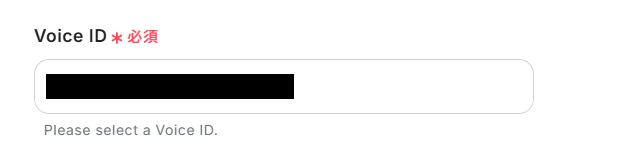
次に「Text」の中に、音声化したい内容を入力します。
ボックス内をクリックして、取得した値の中から先ほどのフォーム内容を選びましょう。
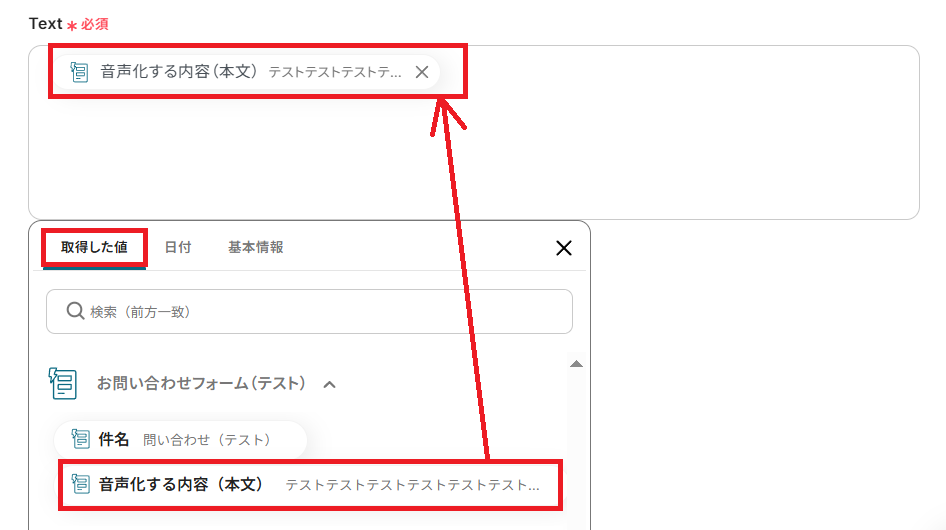
その下にある項目は、必須ではないため必要に応じて設定していきましょう。
例えば「Output Format」では、プルダウンの中から音声データの形式を選択できます。
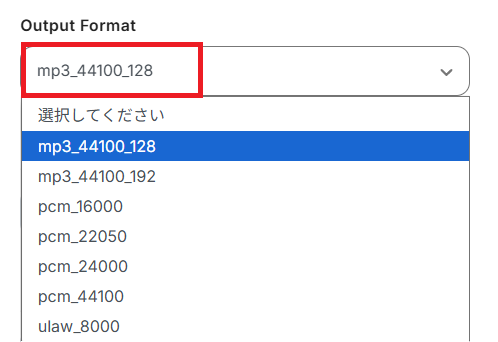
必要な設定が終わったら、下にスクロールして「テスト」ボタンをクリックしてみてください。
以下のように、ElevenLabsで生成した音声ファイルがテスト結果や取得した値に反映されていれば成功です!「保存する」ボタンを押しましょう。
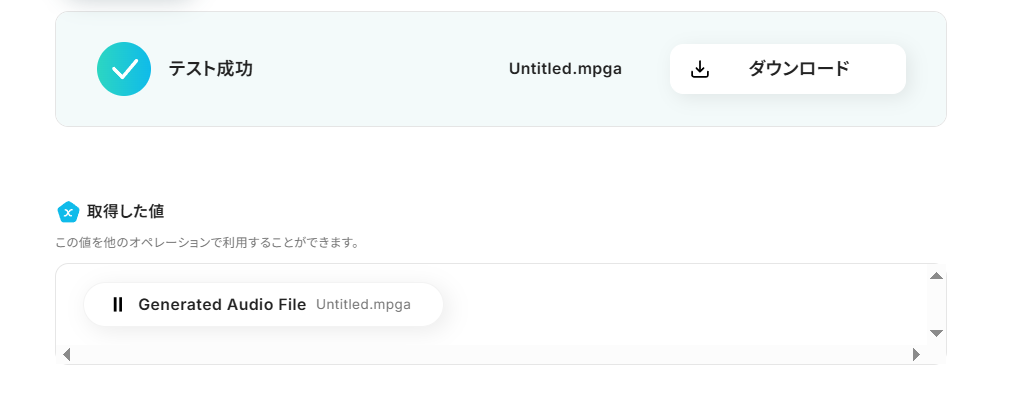
ElevenLabsでフォーム内容の音声化に成功したら、そのファイルをDropboxに格納するアクションを設定していきます。
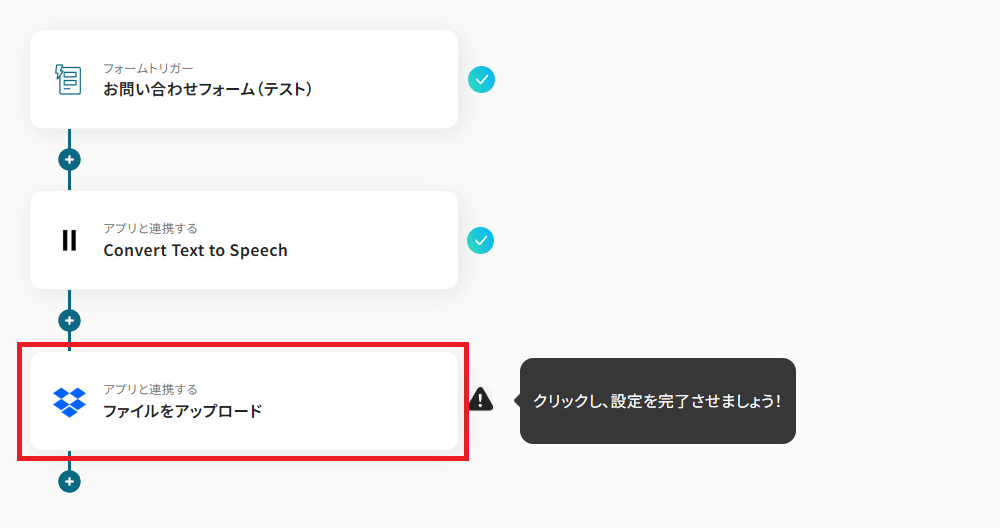
タイトルは必要に応じて設定してください。Dropboxと連携しているアカウントに間違いがないのを確認したら、「次へ」ボタンで進みましょう。
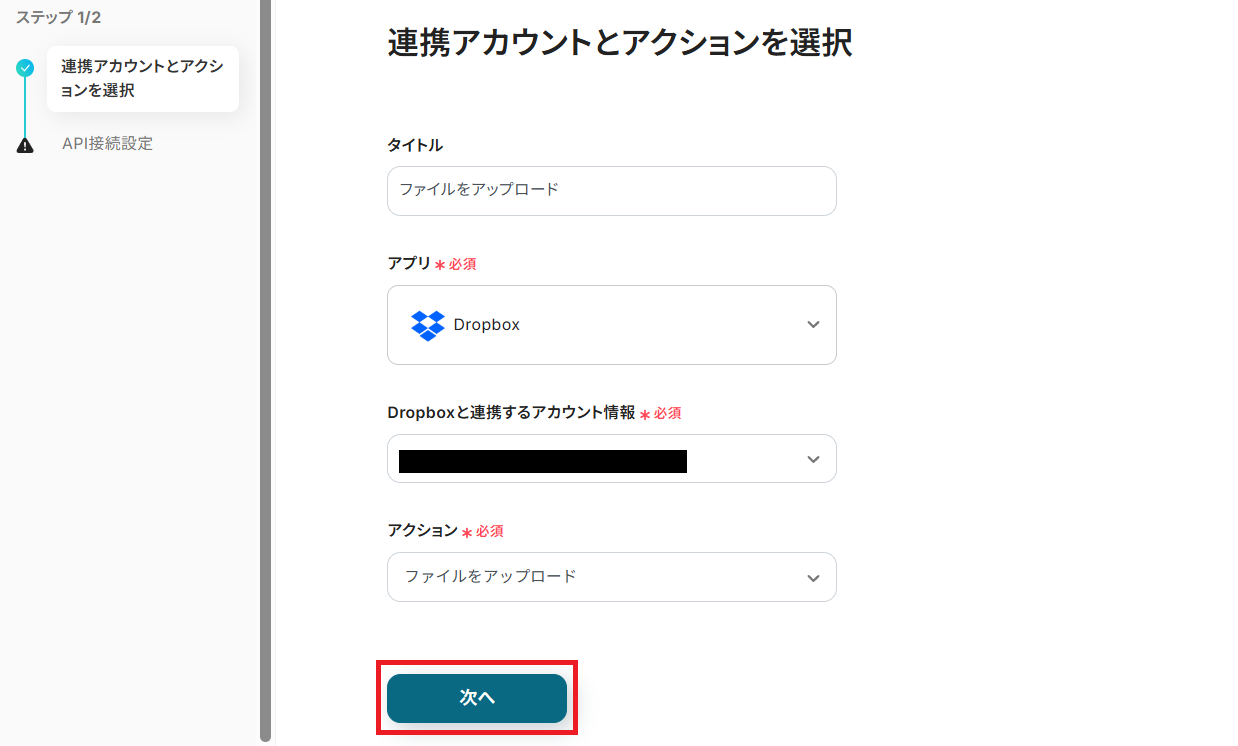
次に、音声化データを格納するDropboxのフォルダを指定します。フォルダのパスは、実際にDropboxにログインして確認してください。
ここでは、Dropboxに作った「テスト」というフォルダを使用します。実際に使うDropboxのフォルダにアクセスして、URLからフォルダのパスをコピーしましょう。
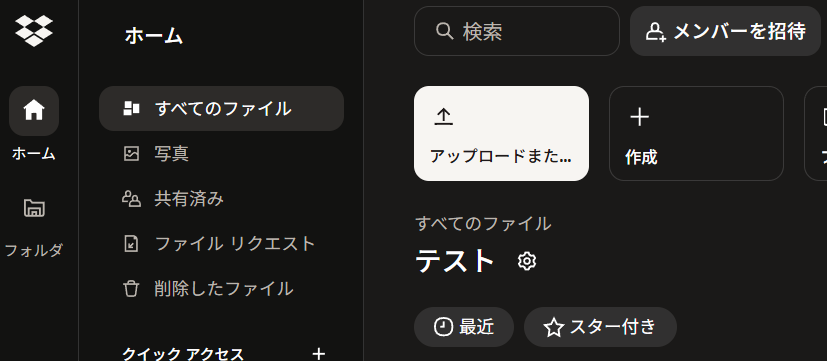
上記のようなフォルダを使う場合、フォルダのパスはURLの「https://www.dropbox.com~」から続くパスです。
この例では、以下のように入力しました。

次に、ファイル名を設定します。ボックスをクリックすると、以下のようにファイル名の候補として取得した値からフォームの内容を反映させられます。
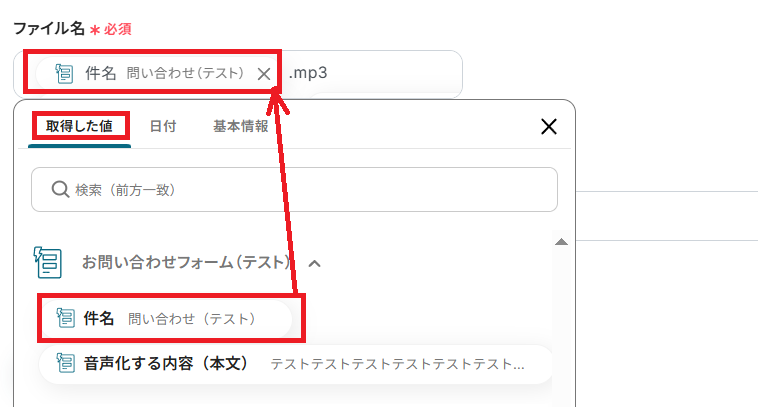
ファイルの添付方法には、「取得した値を使用する」を選びましょう。ファイルには前のステップで取得した、ElevenLabsで音声化したデータが反映されています。

ここまで設定できたら、「テスト」ボタンで挙動を確認してみてください!
テストが成功すると、下部に取得した値としてDropboxにアップロードされたファイル名やIDが表示されます。
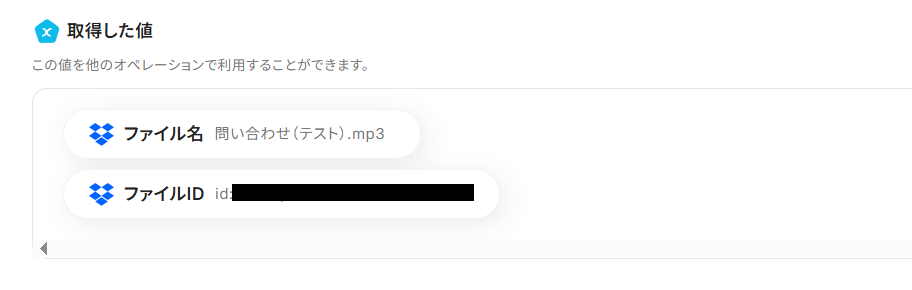
ちなみにDropbox内にもアクセスしてみると、以下のようにしっかり音声ファイルが格納されているのが確認できますよ。
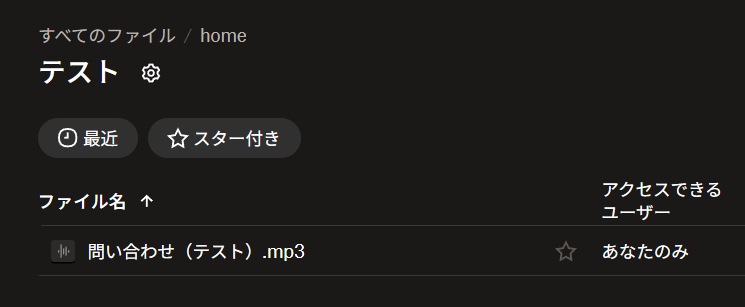
音声ファイルを確認できたら、「保存する」をクリックしてください。
ここまでお疲れ様でした!全てのアクションを設定し終えると、以下のようなポップアップが表示されます。
「トリガーをON」をクリックして、フローボットを動かしはじめましょう。
これでフォームに回答が送られたら、自動で本文の内容が音声化され、Dropboxに格納されるようになりました。
ElevenLabs API連携を行うことで、これまで手作業で行っていたテキストの音声化や音声ファイルの編集といった業務が自動化され、コンテンツ制作にかかる時間の大幅な短縮やヒューマンエラーの防止に繋がります!
また、担当者が単純な繰り返し作業から解放されることで、企画やシナリオ作成といった、本来注力すべき創造的なコア業務に集中できる環境が整います。
今回ご紹介したような業務自動化を実現できるノーコードツール「Yoom」を使えば、プログラミングの知識がない方でも、直感的な操作で簡単に業務フローを構築できるので、もし自動化に少しでも興味を持っていただけたなら、ぜひこちらから無料登録して、Yoomによる業務効率化を体験してみてください!
関連記事:【ノーコードで実現】AIで音声データを自動文字起こしして連携する方法
Q:声のトーンや話す速さも調整できますか?
A:はい。ElevenLabsで選択する「Voices」の音声を変更すれば、トーンや速度を調整することができます。
Q:Googleスプレッドシートの複数行をまとめて音声化できますか?
A:はい。可能です。
トリガーをGoogleスプレッドシートの「行が追加されたら」に設定し、アクションを選択していきます。
取得した値を音声化する内容に入力していきます。
Q:API連携が失敗した時の対処法は?
A:連携エラーが発生すると通知が行われます。
連携エラーが発生した場合は、フローボットが停止しYoomに登録されているメールアドレスへ通知が届きます。
通知内にエラー原因などを記載しておりますので、エラー原因をご確認ください。
対処方法が分からないなどでお困りの際はヘルプページまたは、こちらをご確認ください。
